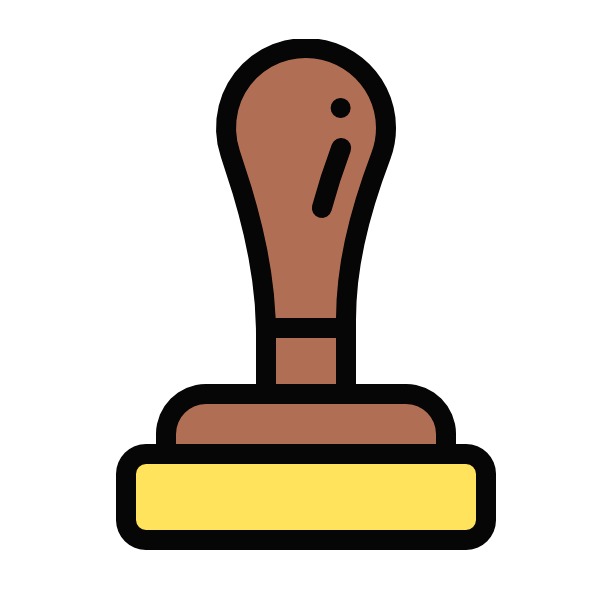다이렉트X 최신 버전 다운로드 및 확인
서든어택, 배틀그라운드 등 게임을 켰을 때 간혹, 내부 시스템 오류로 인해 다이렉트X를 체크해야 하는 상황이 발생합니다. 비단 게임이 아니라 해도, 다이렉트X는 윈도우 컴퓨터의 그래픽과 오디오 등의 효과에 영향을 미치기 때문에 최신 버전으로 유지하는 것이 권장됩니다. 간단하기 때문에 쉽게 설치를 완료할 수 있는데, 다이렉트X 최신 버전 다운로드 방법을 소개해 보겠습니다.
다이렉트X 버전 확인 방법

먼저, 지금 내 컴퓨터에 설치되어 있는 DirectX의 버전을 확인하는 방법부터 알아보겠습니다. 키보드의 윈도우 로고 버튼과 R 버튼을 함께 누른 뒤 [dxdiag]를 입력하면 새창으로 [directX 진단 도구] 화면이 나타납니다. 이 중 [시스템] 창에서는 운영체제, 제조업체, 시스템 모델, BIOS, 프로세서, 메모리 그리고 다이렉트X 관련 정보를 확인할 수 있습니다. 버전 정보 또한 곧바로 확인할 수 있습니다.
다이렉트X 최신버전 다운로드 방법
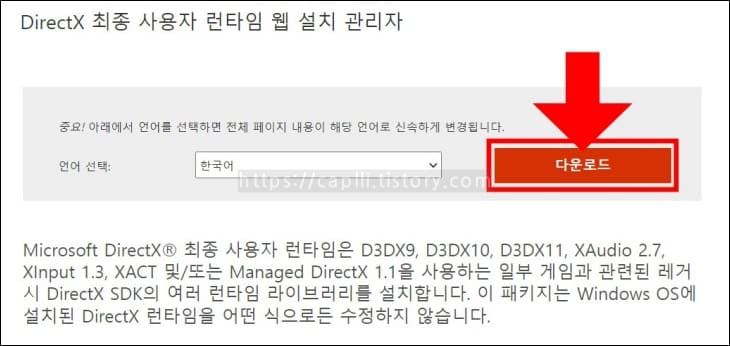
기본적으로 최신 버전 다이렉트X는 운영 체제를 업그레이드 하면 함께 업데이트 됩니다. 하지만 만약 다이렉트X가 함께 업데이트 되지 않았거나, 별도로 업데이트 시키고 싶다면 마이크로소프트 홈페이지의 다운로드 센터에서 [DirextX 최종 사용자 런타임 웹 설치 관리자] 항목을 찾아 유저가 직접 설치할 수 있습니다.

다운로드 받은 파일을 실행하면 다이렉트X 설치마법사가 시작됩니다. 사용권 계약서 내용을 읽고 동의한 뒤 다음 단계로 이동하면 순차적으로 내 컴퓨터에 최신 버전의 다이렉트X가 설치됩니다. 만약 이미 PC에 최신 버전 DirectX가 설치되어 있다면, 이 또한 설치마법사가 확인한 후 ‘새로 설치할 필요가 없습니다’라는 메시지를 전달할 것입니다.
다이렉트X 설치 에러 해결 방법

소개해드린 방법 대로 최신 버전 다이렉트X를 설치하는 과정에서 에러가 발생하거나, 설치 후에도 게임 등을 실행할 때 에러가 계속된다면 별도의 조치가 필요합니다.
먼저 윈도우에서 [설정] – [제어판] – [프로그램 및 기능] – [Windows 기능 켜기/끄기] 메뉴로 접속한 뒤 [.NET Framework 3.5] 항목을 클릭하여 체크 해제합니다. 이후 안내에 따라 필요한 파일을 검색하고 설치가 모두 완료될 때까지 기다린 다음, 다시 마이크로소프트 다운로드센터에 접속하여 DirectX 런타임 웹 인스톨러를 다운받아 실행 및 설치합니다. 설치가 완료되면 PC를 재부팅하고, 플레이 하고 싶은 게임을 재설치하고 실행합니다.
이 과정을 모두 진행한 후에는, 다시 [Windows 기능 켜기/끄기] 메뉴에서 닷넷 프레임워크 항목을 클릭하여 다시 ON 상태로 되돌려 놓아야 하겠습니다.

대개 윈도우 시스템이 자동으로 성능을 유지하고 최신 상태로 업데이트를 진행하기는 하지만, 일부 자동으로 이루어지지 않는 부분도 있고 따로 신경써서 관리해야 하는 부분도 있습니다. 아직 다이렉트X를 구버전으로 유지하고 있거나 게임 등을 이용하기 어려운 상태라면 현버전 확인 후 최신 버전을 설치하시기 바랍니다.
같이 보면 좋은 글
웨이브 티비연결 방법 (wavve)
TV 편성표 상의 시간에 맞출 필요 없이 내 시간에 맞춰 원하는 프로그램을 시청할 수 있는 OTT 상품의 인기가 여전히 계속되고 있습니다. 각 OTT 서비스는 그 특성이 다르기 때문에 시청하고자 하
caplli.tistory.com
넷플릭스 연령인증 방법, 오류
넷플릭스는 한국에 2016년 상륙한 대표적인 OTT 서비스입니다. 도입 초기에는 방송사에 따른 채널을 넘겨보는 방식의 TV 시청이 당연했고, 유료 요금을 지불하기에는 제공되는 컨텐츠도 부실하여
caplli.tistory.com
Kollus Player 다운로드 및 사용법
텍스트, 이미지를 넘어 이제 동영상 위주의 생활이 익숙해진 요즘입니다. 짧거나 긴 동영상을 플레이하기 위해서는 각 포맷을 지원하는 동영상 플레이어가 필요한데 유튜브나 방송 클립 등을
caplli.tistory.com
'인터넷 생활' 카테고리의 다른 글
| e-북드림 사용법, 무료 독서 대상 (0) | 2023.08.11 |
|---|---|
| 웨이브 티비연결 방법 (wavve) (0) | 2021.04.22 |
| Kollus Player 다운로드 및 사용법 (0) | 2020.11.24 |
| 유니콘 색칠공부 (0) | 2020.10.21 |
| 삼성페이 교통카드 사용법 (0) | 2020.10.12 |